選択した韓国語/中国語/英語テキストを1クリックで翻訳できるFirefox拡張「East Asian Translator」
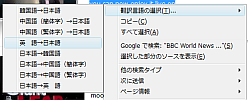
海外のWebサイトを閲覧する際に、手軽に閲覧しているWebページを翻訳したい、という場合がある。このようなときに役立つのが、「East Asian Translator」というFirefox拡張機能だ。翻訳支援サイトとして親しまれている「エキサイト翻訳」を、Firefoxから簡単に利用できるようにする拡張機能である。
Firefoxに翻訳機能を付加する拡張機能はいくつかあるが、East Asian Translatorはその名のとおり、英語に加えて韓国語および中国語(簡体字、繁体字)に対応しているのが特徴である。
East Asian TranslatorはFirefoxアドオンサイトからインストールできる。特にオプション設定などを行う必要はなく、インストール後にFirefoxを再起動するだけですぐに利用できるようになる。
East Asian Translatorをインストールすると、Webページを表示した状態で右クリックすると表示されるショートカットメニューに「翻訳言語の選択」という項目が追加される。この項目にはサブメニューが用意されており、翻訳したいテキストを選択してサブメニュー中の「韓国語→日本語」や「中国語(簡体字)→日本語」、「中国語(繁体字)→日本語」、「英語→日本語」、「日本語→韓国語」、「日本語→中国語(簡体字)」、「日本語→中国語(繁体字)」、「日本語→英語」を選択すると、新しいタブでエキサイト翻訳の画面が開き、指定した言語間での翻訳が行われる、という仕組みだ(図1~3)。
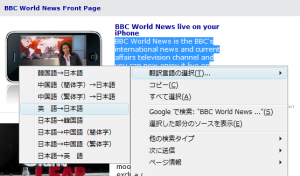
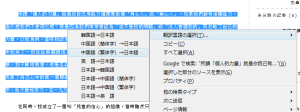
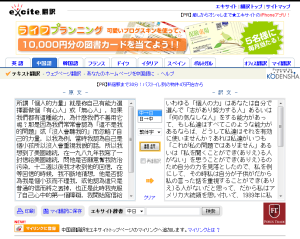
East Asian Translatorは非常にシンプルな拡張機能ではあるが、英語や中国語、韓国語といったWebページを閲覧する機会が多いユーザーにとっては便利なアドオンだろう。